このチュートリアルでは、ステップバイステップのガイドラインと Apache Tomcatのインストールプロセスについて説明します。 10 OpenSuseで 15。
ステップ1:Javaをインストールする
インストールプロセスに入る前に、Javaがシステムにインストールされていることを確認する必要があります。OpenSUSEにJavaをインストールするには、ここをクリックしてください
ステップ2:ApacheTomcatをダウンロードする
次に、最新バージョンのApacheTomcat10をシステムにダウンロードします。ダウンロードするには、次のコマンドを1つずつ実行します
cd /usr/local/https://dlcdn.apache.org/tomcat/tomcat-10/v10.0.16/bin/apache-tomcat-10.0.16.tar.gz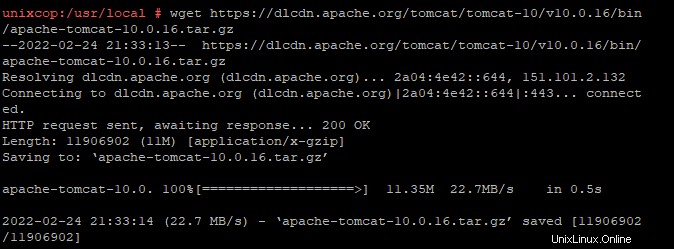
ダウンロード後、次のコマンドを実行してアーカイブを抽出します
tar -zxvf tomcat-10.0.16.tar.gz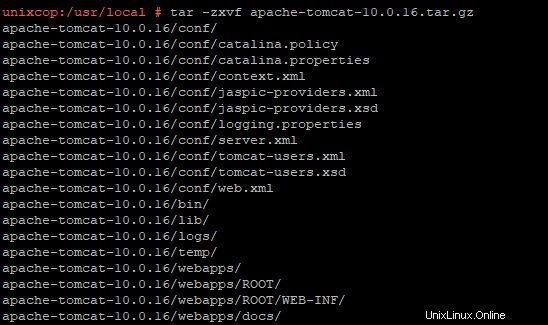
上の画像からわかるように、ファイルは正常に抽出されています。必要に応じて、フォルダ名の名前を任意の名前に変更できます。これはオプションです。
ステップ3:ディレクトリ構成
tomcatは任意のディレクトリから実行できますが、ファイルは / usr / local /に保存することをお勧めします。 または/opt / tomcat (存在しない場合はフォルダを作成する必要があるかもしれません)ディレクトリ。当面の間、ファイルは / opt / tomcat /に保管します。 。次のコマンドを実行して、ファイルを抽出ディレクトリから / opt / tomcatに移動します ディレクトリ
mv /usr/local/apache-tomcat-10.0.16 /opt/tomcat

すべてのファイルが/usr/localディレクトリから/opt/ディレクトリの下に移動されていることがわかります。
ステップ4:Tomcatサーバーを起動します。
次のコマンドを実行して、Tomcatサーバーを起動します。 tomcatサーバーを起動するための正しいディレクトリにいることを確認してください。そうでない場合は、tomcatファイルを保存する場所のフルパスを書き込む必要があります。
/opt/tomcat/bin/startup.sh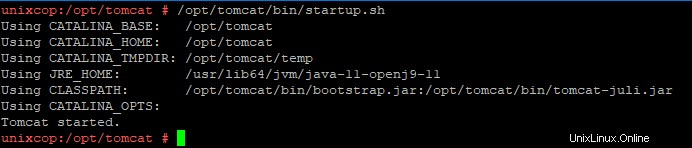
上の画像から、Tomcatサーバーが起動していることがわかります。次のようにブラウザでサーバーIPを入力します
http://IP:8080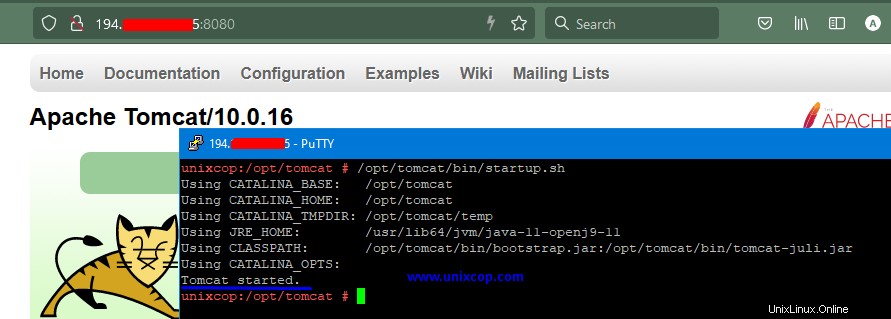
ブーム!システムにtomcat10が正常にインストールされました。
ステップ5:systemdサービスを作成する
Tomcat10をopenSUSELeap15のもう1つのサービスとして管理するという考え方なので、この新しいサービスを管理するための構成ファイルを作成することをお勧めします。ここで、 tomcat.serviceという名前の新しいサービスファイルを作成します。 / etc / systemd / system /の下にあるテキストエディタを使用する ディレクトリ。
vim /etc/systemd/system/tomcat.service次の行をコピーし、ファイルを保存してエディタを終了します
[Unit]
Description=Apache Tomcat 10 Web Application Container
Wants=network.target
After=network.target
[Service]
Type=forking
Environment="JAVA_OPTS=-Djava.awt.headless=true -Djava.security.egd=file:///dev/urandom"
Environment="CATALINA_BASE=/opt/tomcat"
Environment="CATALINA_HOME=/opt/tomcat"
Environment="CATALINA_TMPDIR=/opt/tomcat/temp"
Environment="CATALINA_OPTS=-Xms512M -Xmx1024M -server -XX:+UseParallelGC"
ExecStart=/opt/tomcat/bin/startup.sh
ExecStop=/opt/tomcat/bin/shutdown.sh
[Install]
WantedBy=multi-user.target次のコマンドを1つずつ実行します
systemctl daemon-reload
# Star Tomcat service automatically during boot time
systemctl enable tomcat.service
# Start Tomcat Server
systemctl start tomcat
# Verify Tomcat service running or not
systemctl status tomcat.service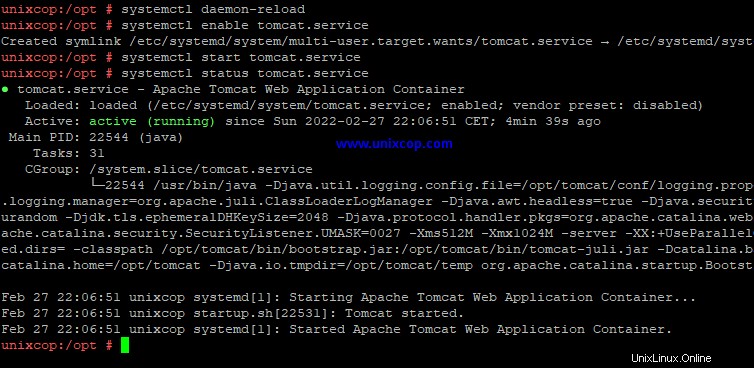
結論
このチュートリアルでは、OpenSUSEオペレーティングシステムにTomcatサービスをインストールして設定する方法を学びました。